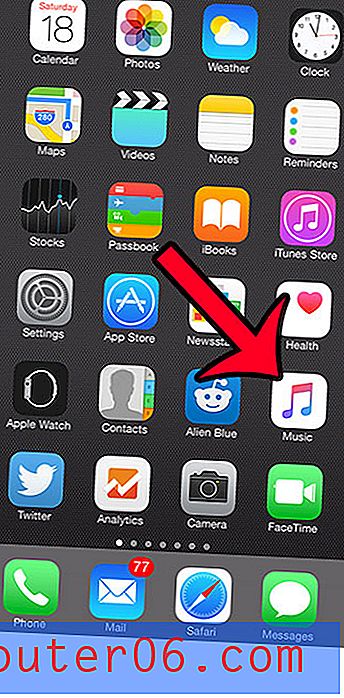Como ocultar o plano de fundo ao imprimir nos slides do Google
A formatação da sua apresentação com segundo plano no Apresentações Google pode torná-la muito mais visualmente atraente ao fazer essa apresentação em um computador. A adição de cores e padrões geralmente faz com que suas informações pareçam melhores, o que melhorará a maneira como seu público avalia sua apresentação.
Mas a nitidez das exibições visuais geralmente não se traduz na página impressa, e você pode achar que suas informações são difíceis de ler quando impressas no topo de um plano de fundo colorido. Além disso, muitos fundos de slides consomem todo o slide, o que pode significar que você está usando muito mais tinta ao imprimir sua apresentação. Se algum desses problemas lhe interessar, pode ser melhor imprimir sua apresentação sem o plano de fundo. Nosso tutorial abaixo mostrará como alterar essa configuração para que os slides impressos não incluam o plano de fundo, mas o plano de fundo permanecerá quando você mostrar a apresentação no seu computador.
Como imprimir sem o plano de fundo nos slides do Google
As etapas deste artigo pressupõem que você tenha um arquivo do Apresentações Google que deseja imprimir, mas que a apresentação possui um plano de fundo que você não deseja imprimir. Observe que isso não removerá o plano de fundo da apresentação, portanto ainda estará visível ao ser apresentado a partir de um computador. Isso simplesmente interrompe a exibição do plano de fundo quando você imprime a apresentação.
Etapa 1: faça login no Google Drive em https://drive.google.com/drive/my-drive e clique duas vezes no arquivo que deseja imprimir sem o fundo.
Etapa 2: Clique na guia Arquivo na parte superior da janela.

Etapa 3: selecione a opção Configurações de impressão e visualização .
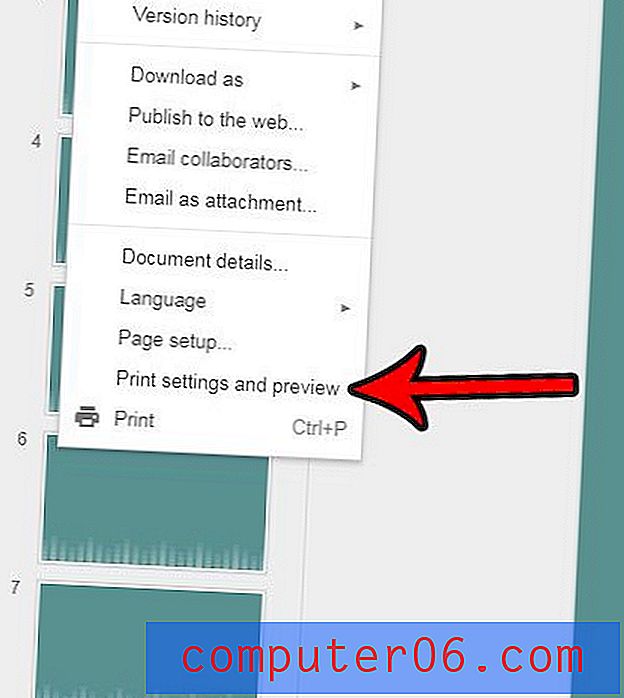
Etapa 4: clique no botão Ocultar plano de fundo na barra de ferramentas acima da apresentação de slides.
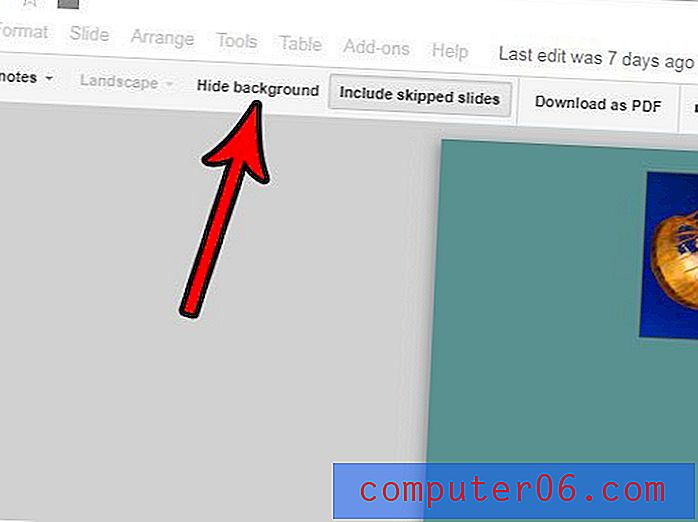
Você pode clicar no botão Imprimir na barra de ferramentas cinza para continuar com a impressão da apresentação.
A sua apresentação está sendo impressa com uma proporção estranha que ocupa mais ou menos a tela do que você gostaria? Descubra como ajustar a proporção nos slides do Google para que isso pare de acontecer.